
苹果最新的iOS14操作系统已经正式发布了,不少苹果用户已经开始更新体验。据了解,在iOS14系统中,手机的主页面会显示手机中的所有应用,如果我们不想将其中一些应用在主页面显示,是可以进行隐藏的,那怎么把iOS14主页面隐藏呢?下面就和小编一起来看看吧!
iOS14怎么隐藏主页面
1、首先我们需要确保自己需要隐藏的app是否在同一个主页面,因为主页面无法隐藏单个app;
2、然后在桌面上的空白处,长按进入主页选择编辑页;
3、当下方的白色页面点高亮显示,也就是出现了白色的椭圆背景之后,表示进入了主页选择编辑页面;
4、然后点击下方的页面点,将不想要显示,想要隐藏的主页面,取消勾选;
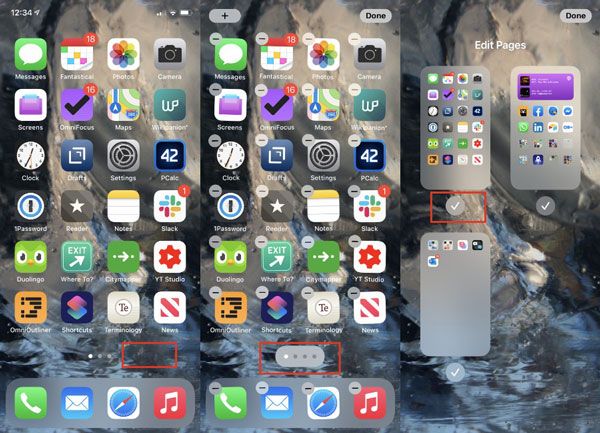
5、想要保留的主页面选中,点击右上角的【完成】;
6、最后再次点击【完成】即可完成主页面编辑;
7、需要注意的是,取消勾选的主页面为想要隐藏的主页面,勾选中的主页面为需要显示的;
以上就是iOS14怎么隐藏主页面的操作方法介绍了,希望对大家有所帮助。更多内容请关注本站相关资讯。